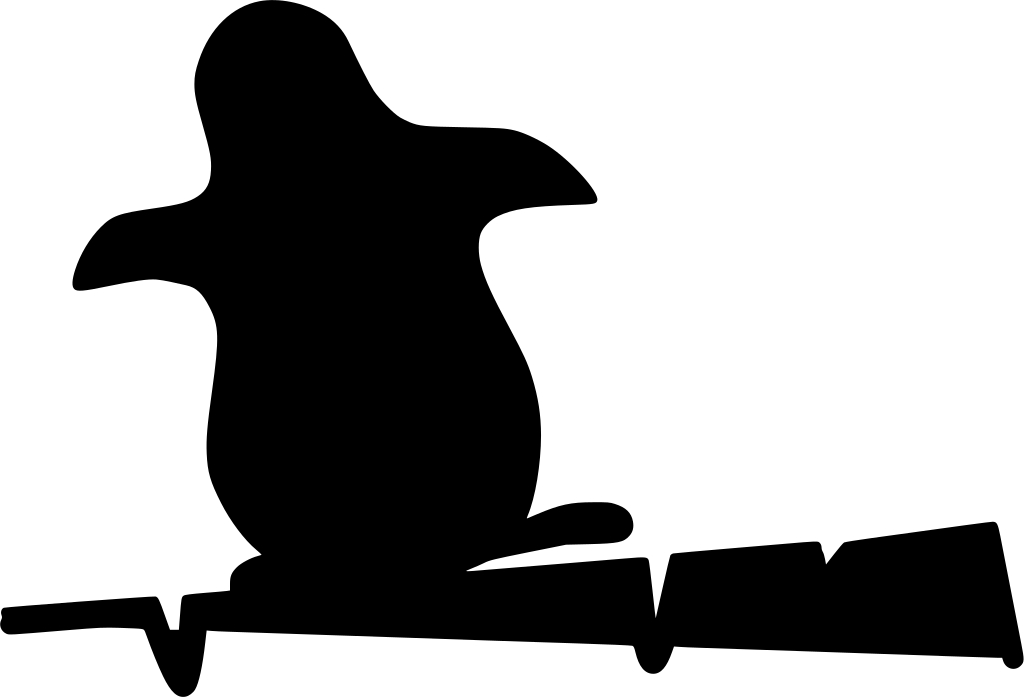tracert コマンド(Traceroute)を使ってネットワークのボトルネックを特定する方法

tracert コマンド(Traceroute)を使ってネットワークのボトルネックを特定する方法をご紹介します。
1. tracert コマンドとは?
基本構文
tracert [ホスト名 or IPアドレス]
例:
tracert google.com出力例
Tracing route to google.com [142.250.196.142] over a maximum of 30 hops:
1 <1 ms <1 ms <1 ms 192.168.1.1 ←(自宅ルーター)
2 10 ms 12 ms 11 ms xxx.xxx.xxx.xxx ←(プロバイダーの最初のゲートウェイ)
3 15 ms 16 ms 18 ms xxx.xxx.xxx.xxx
4 50 ms 55 ms 53 ms xxx.xxx.xxx.xxx ←(ここで急に遅延が増加)
5 120 ms 125 ms 130 ms xxx.xxx.xxx.xxx
6 150 ms 160 ms 158 ms 142.250.196.142 google.com2. ボトルネック(遅延の原因)を特定する方法
(1) 異常な遅延(ping値の急増)を探す
・通常、インターネットのルーターを通過するごとに遅延はわずかに増えます。、異常に高くなるポイントは問題の兆候です。
・例:
3 15 ms 16 ms 18 ms xxx.xxx.xxx.xxx 4 50 ms 55 ms 53 ms xxx.xxx.xxx.xxx ←(遅延が大幅に増加) 5 120 ms 125 ms 130 ms xxx.xxx.xxx.xxx

ホップ4(ルーター4)で遅延が大幅に増加 → ここがボトルネックの可能性大。
(2) タイムアウト(・・* の表示)があるか確認
1 <1 ms <1 ms <1 ms 192.168.1.1 2 10 ms 12 ms 11 ms xxx.xxx.xxx.xxx 3 15 ms 16 ms 18 ms xxx.xxx.xxx.xxx 4 ・ ・ ・ Request timed out. 5 120 ms 125 ms 130 ms xxx.xxx.xxx.xxx
(3) 特定のネットワークで遅延が発生しているか確認

・ISP(インターネットプロバイダー)のネットワーク内で遅延しているか、インターネットのバックボーンで遅延しているかをチェック。
・tracert で表示されるIPアドレスの所有者を調べると、どのネットワークで問題が発生しているかが分かります。
IPアドレスの所有者を調べる方法:
nslookup xxx.xxx.xxx.xxx
・これでIPアドレスがどの組織(ISP・データセンターなど)に属しているか確認できるます。
3. 具体的なボトルネックの原因と対策
| 状況 | 可能な原因 | 対策 |
|---|---|---|
| ルーター1~3で遅延が発生 | 自宅のネットワーク問題(Wi-Fi干渉・ルーター不具合) | ルーターの再起動・有線接続で確認 |
| ISPのゲートウェイで遅延 | プロバイダーの問題(混雑・障害) | ISPの障害情報を確認・プロバイダー変更を検討 |
| 中継ルーターで遅延 | バックボーンの混雑・国際回線の遅延 | VPNを試す・別の回線を利用する |
* * * で応答なし |
ファイアウォール・ICMPブロック | その後のルートが正常なら無視してOK |
4. 応用編:pathping でより詳細な解析

tracert だけでは、一時的なネットワーク問題を見逃す可能性があります。 より詳細に確認する場合は、pathping を使用します。
pathping google.com
・遅延 + パケットロスのあるホップがボトルネック
5. まとめ
2. 異常な遅延(pingの急増)を探す → ボトルネックの可能性
3. ・・* のタイムアウトがあるか確認 → ルーターがICMPブロックしている可能性
4. 特定のネットワーク(自宅・ISP・バックボーン)で遅延しているか確認
5. より詳細な解析には pathping を使用

これらを活用すれば、ネットワークの遅延や障害の原因を特定しやすくなります。
Windows関連サイトマップのご紹介

Windows関連サイトマップをご紹介します。
Windows関連サイトマップのご紹介

Windows関連ページをご紹介します。
IT関連サイトマップのご紹介

IT関連サイトマップをご紹介します。
| IT関連サイトマップのご紹介 |
|||
| 学び/学習TOP > IT|ゲーム作り|HP作成 | |||
| ITtop > | |||
| ITビジネス|人工知能|開発ツール|プログラミング|チームコミュニケーションツール 開発ツール(サクラエディタ|正規表現)| ゲーム開発|ホームページ作成・運用 自作PC 【ゲーム作り】STG作り方|C言語の入門/基礎|リファレンス/サンプル文 【HP作成】WordPress|Cocoon|便利テクニック |
|||
| 【プログラミング】 | |||
| 【C言語】STG作り方|C言語の入門/基礎|リファレンス/サンプル文 | |||
■■│コペンギンTOP > ゲーム│ホビー│書籍・マンガ│■■ |
シューティングゲーム | ゲーム | 中古・新品通販の駿河屋
IT関連ページのご紹介

IT関連ページをご紹介します。
「学ぶ」学習用関連サイトマップのご紹介

「学ぶ」学習用関連サイトマップをご紹介します。
「学ぶ」学習用関連サイトマップのご紹介 |
|||
| 学び/学習TOP > IT|ゲーム作り|HP作成 | |||
| 【IT】エディタ/正規表現|プログラミング| 【ゲーム作り】STG作り方|C言語の入門/基礎|リファレンス/サンプル文 【HP作成】WordPress|Cocoon|便利テクニック |
|||
■■│コペンギンTOP > ゲーム│ホビー│書籍・マンガ│■■ |
シューティングゲーム | ゲーム | 中古・新品通販の駿河屋
「学ぶ」学習用関連ページのご紹介

「学ぶ」学習用関連ページをご紹介
コペンギン・サイトマップ

コペンギンのサイトマップをご紹介します。
| 【コペンギンTOP】サイトマップ | ||||
| コペンギンTOP > ゲーム│ホビー│書籍・マンガ│ | ||||
■■│コペンギンTOP > ゲーム│ホビー│書籍・マンガ│■■ |
||||
| サイトマップ一覧 |

懐かしの名作から最新作までの豊富な品揃え!通販ショップの駿河屋
コペンギンサイトマップ関連ページのご紹介

コペンギン関連ページをご紹介します。
【ゲームTOP】ゲーム関連ページのご紹介

【書籍・雑誌TOP】書籍・雑誌サイトマップ関連ページのご紹介

【ホビーTOP】ホビーサイトマップ関連ページのご紹介